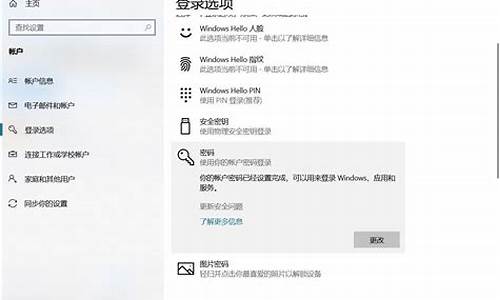台式电脑很卡顿-台式电脑系统盘卡顿
1.电脑运行不流畅有卡顿现象是怎么回事
2.电脑很卡怎么回事啊?
3.为什么电脑突然变的很卡,怎么办?
4.台式电脑用久了卡顿怎么办
电脑运行不流畅有卡顿现象是怎么回事
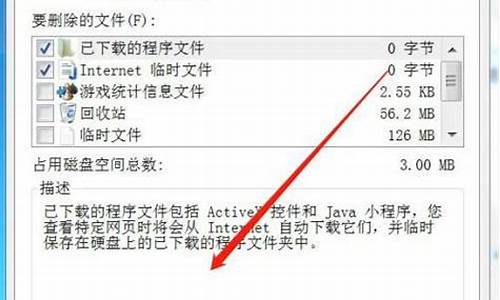
首先需要了解的是,电脑刚开机时需要频繁读写磁盘,此时磁盘占用率较高是正常的,稍等片刻磁盘占用率会逐渐降低。
1,查找“罪魁祸首”
右击开始打开任务管理器,点击磁盘进行排序,若磁盘占用率最高的始终是同一个第三方软件,可以斟酌下是否要卸载。
2,关闭Windows Search
新机感觉卡顿的最重要原因之一是Windows搜索功能在建立索引,导致磁盘占用率居高不下甚至达到100%,一般在索引建立完毕后可自动恢复。若需临时关闭索引,可在搜索栏输入cmd,右击命令提示符选择以管理员身份运行,输入net.exe stop “Windows search”回车,可临时禁用搜索功能,机台重启后失效。
如果始终不需要Windows搜索功能,搜索进入服务(或者同时按下WIN +R组合键,输入services.msc回车,打开服务),双击Windows Search并选择禁用后确定。
3,关闭相关服务
和关闭Windows Search服务方法相同,在服务(本地)页面分别双击Superfetch和PNRPsvc,选择停止并确定即可。
4,修改注册表
WIN+R组合键打开运行,输入regedit回车,依次找到HKEY_LOACAL_MACHINESOFTWAREMicrosoftDfrgBootOptimizeFunction,双击右侧OptimizeComplete将数值数据改为no并确定。
5,禁用IPv6
直接搜索服务(或右击此电脑选择管理,选择服务和应用程序,双击服务)在右侧找到并双击IP Helper,将“启动类型”改为禁用后确定。
6,关闭家庭组等
还可以关闭家庭组、手动通过Windows Defender全盘扫描系统、关闭磁盘碎片整理、开启快速启动、关闭第三方软件的服务项,点击此处查看详情
7,更新系统
进入设置更新和安全检查更新,并更新系统。而若是在系统更新以后出现的磁盘占用率高问题,且以上方案无效,可考虑删除最近安装的Windows系统更新,直到有新的更稳定的系统更新推出后再一起更新。
8,升级硬件
在机台和钱包条件允许的情况下,可以考虑加装固态硬盘。
电脑很卡怎么回事啊?
原因一:第三方软件
电脑卡的一个原因可能是安装了第三方软件,尤其是优化和杀毒类软件。
所以如果一定要装此类软件,一定要从正规渠道下载,安装的时候注意避免安装捆绑软件。
原因二:系统后台
系统或杀毒软件在后台自动下载更新时、杀毒软件在后台查杀时,也可能会导致电脑卡顿。
1,系统更新
我们可以在方便时搜索Windows更新,选择手动检查更新、或者更改使用时段。
2,杀毒软件
以McAfee为例,我们可以在桌面右下角找到对应图标,检查更新并按提示更新后重启。
原因三:系统垃圾
系统缓存、操作记录、日志文件、软件残余,频繁使用却不清理垃圾可能会让电脑越用越卡。
1, 磁盘清理
右击磁盘盘符,依次选择属性--常规--磁盘清理,勾选需要清理的项目,点击清理系统文件,按提示完成并确定。
2,磁盘碎片整理
选中磁盘右击属性--工具--优化。优化完毕后点击更改设置,取消按运行。
注意:固态硬盘(SSD)因存储方式和擦写次数等原因,不需要进行碎片整理
3, 启用存储感知
Win10 1703以上版本支持的存储感知功能,能让系统通过删除不需要的文件(如临时或回收站内的文件等)来自动释放空间。
依次点击开始--设置--系统--存储并打开“存储感知”。
原因四:不使用的功能
部分功能若不需要使用也可以选择关闭,减少有限的耗用。
1,关闭休眠
如果平时不使用休眠功能的话,可以关闭休眠功能,删除系统休眠文件。
①在搜索框输入命令提示符,在出现的搜索结果中选择以管理员模式运行;
②在打开的命令提示符窗口中输入命令:
powercfg -h off,然后回车就可以关闭系统休眠功能啦~
2,减少开机加载启动项
依次点击开始--运行输入msconfig--启动,去掉不必要的启动项。
为什么电脑突然变的很卡,怎么办?
垃圾太多。
有网友认为电脑系统卡是自己遭到木马破坏,但是扫描系统后电脑卡的问题依然没有解决。其实电脑卡的原因不止是木马导致,网民还需要对电脑c盘清理以及整个系统优化,这就是所谓的电脑系统垃圾,经常保持定期清理系统垃圾,可以有效提高系统稳定性。不少朋友比较懒,电脑使用了一两年都不清理垃圾和一些浏览器缓存文件,导致电脑系统盘垃圾文件越来越多,系统访问系统的时间加长,运行速度自然越来越慢。
台式电脑用久了卡顿怎么办
1. 为什么电脑用久了就卡顿,怎么处理这问题
一;电脑硬件灰尘太多,影响撒热风扇散热,导致硬件局部温度骤升,
这样也会影响硬件的运行速度。比如显卡的Gpu,如果风扇因灰尘过多而停转,
不仅会极大的影响散热导致电脑变卡,时间一久甚至会烧坏GPU,当然,cpu也是同一个道理。
二;需要清理磁盘碎片,一般是在开始菜单中,或者在“我的电脑”的属性里也可以找到,
控制面板里应该也可以找到,但是清理时间长。也可用腾讯电脑管家清理电脑垃圾。
三;新手往往在未知原因下把系统重新安装而不对硬盘进行重新分区操作,
而导致电脑在新安装系统后不久继续卡机现象..
2. 电脑用久了越来越卡怎么办
一、把C盘中除系统文件以外的软件从C盘中移到其农牧区分区,或把D分区的一部份空间同C合并(不会做可请身边会的人帮忙)。
二、清理磁盘和整理磁盘碎片。
1、在我的电脑窗口,右击要清理的盘符—“属性”—“清理磁盘”--勾选要删除的文件--确定。
2、清除临时文件,开始—运行—输入 %temp% --确定。
3、用优化大师或超级兔子清理注册表和垃圾文件。
4、整理磁盘碎片,我的电脑—右击要整理磁盘碎片的驱动器—属性—工具--选择整理的磁盘打开“磁盘碎片整理程序”窗口—分析—碎片整理。
三、加大物理内存,设置虚拟内存 。虚拟内存最小值物理内存1.5—2倍,最大值为物理内存的2—3倍。 虚拟内存设置方法是: 右击我的电脑—属性--高级--性能设置--高级--虚拟内存更改--在驱动器列表中选中系统盘符--自定义大小--在“初始大小”和“最大值”中设定数值,然后单击“设置”按钮,最后点击“确定”按钮退出。
四、引起的,可以使用腾讯电脑管家杀毒软件,全面的查杀,彻底的清理干净
希望可以帮到您了
3. 电脑用久了会卡怎么办
一、每天关机前要做的清洗
双击“我的电脑”——右键点C盘——点“属性”——点“磁盘清理”——点“确定”——再点“是”——再点“确定”。
清理过程中,您可看得到未经您许可(您可点“查看文件”看,就知道了)进来的“临时文件”被清除了,盘的空间多了。对D,E,F盘也用此法进行。
二、随时要进行的清理
打开网页——点最上面一排里的“工具”——点“Inter选项”——再点中间的“Inter临时文件”中的“删除文件”——再在“删除所有脱机内容”前的方框里打上勾——再点“确定”——清完后又点“确定”。
这样,可为打开网页和空间提速。
三、一星期进行的盘的垃圾清理
点“开始”——用鼠标指着“所有程序”,再指着“附件”,再指着“系统工具”——点“磁盘粹片整理程序”——点C盘,再点“碎片整理”(这需要很长时间,最好在您去吃饭和没用电脑时进行。清理中您可看到您的盘里的状况,可将清理前后对比一下)——在跳出“清理完成”后点“关闭”。
按上述方法,对D,E,F盘分别进行清理。
还有一招:给宽带加速,一分钟学会释放电脑保留的20%宽带
1、单击“开始——运行”,输入gpedit.msc回车后即可打开“组策略对象编辑器”。
2、展开“计算机配置——管理模板——网络——QoS数据包程序”,双击右面设置栏中的“限制可保留带宽”,在打开的属性对话框中的“设置”选项卡中将“限制可保留带宽”设置为“已启用”,然后在下面展开的“带宽限制(%)”栏将带宽值“20”设置为“0”即可。
3、修改完之后,我们可以重新打开IE浏览器或者用BT或者迅雷下载文件,发现上网和下载的速度是不是明显提升了?一个字爽啊。
4、此项修改对XP和VISTA均有效
4. 电脑用时间长了卡怎么办
系统垃圾月老越多 会导致电脑的反应速度变慢或者卡 用腾讯电脑管家清理下系统垃圾插件和注册表最好全盘查杀下 防止是在捣鬼如果在系统中安装了太多的游戏、太多的应用软件、太多的旧资料,会让你的计算机运行速度越来越慢,而开机时间也越来越长。
因此,最好每隔一段时间,对计算机做一次全面的维护。点击“开始”→“程序”→“附件”→“系统工具”→“维护向导”,然后点击“确定”按钮即可对计算机进行一次全面的维护,这样会使你的计算机保持在最佳状态。
对于硬盘最好能每隔2个星期就做一次“磁盘碎片整理”,那样会明显加快程序启动速度的,点击“系统工具”→“磁盘碎片整理程序”即可。注意在整理磁盘碎片时系统所在的盘一定要整理,这样才能真正 加快windows的启动顺序。
5. 电脑用久了变慢变卡怎么办
电脑卡
1.木马导致的,可用腾讯电脑管家在安全模式里全盘查杀。
2.电脑系统垃圾过多,存在无用的注册表。系统垃圾包括以下内容
⑴浏览器缓存目录 是存放你使用浏览器访问网页存放的地方。
⑵window更新补丁目录 ,是存放你使用系统自带更新程序下载的补丁安装包的地方
⑶ window临时目录 ,存放系统和应用程序所有产生的临时文件
3.打开的程序不可太多。如果同时打开的文档过多或者运行的程序过多,
就没有足够的内存运行其他程序,要随时关闭不用的程序和窗口。
6. 电脑用时间长了卡怎么办
1 定期的,对电脑内的灰尘进行清理,关机后打开机箱,用吹风机,冷风吹!!
2 平时要常用360安全卫士 、金山卫士等工具清理系统垃圾和上网产生的临时文件(ie 缓存),查杀恶意软件。
3 电脑配置差,尽量把虚拟内存设置大点,(xp)右击我的电脑 属性 高级 性能…… 那里 设置 高级 更改
在自定义那里 设置为 2000 - 4000
(win7) 计算机-属性-高级系统设置-性能设置-“高级”选项卡-虚拟内存-更改-选择要设置的驱动器c盘,选择系统管理大小或者根据需要选择自定义大小-设置-确定。
4 杀毒软件装种占小的,如360杀毒,或只装一个杀毒软件。
5 尽量设置ip 为静态ip ,可以减少电脑开机启动时间和进入桌面后的反映时间。
6 电脑桌面不要放太多文件和图标,会使电脑反应变慢的,软件尽量不要安装在c盘。
7 关闭一些启动程序。开始-运行-输入msconfig—确定-在“系统配置实用程序”窗口中点选“启动”-启动 ,除输入法(Ctfmon)、杀毒软件外,一般的程序都可以关掉。也可以用360等软件,智能优化开机加速。
8 建议只装一个主杀毒软件,装多个会占电脑,会使电脑更慢。
9 定期的对整理磁盘碎片进行整理,打开我的电脑 要整理磁盘碎片的驱动器—属性—工具--选择整理的磁盘打开“磁盘碎片整理程序”窗口—分析—碎片整理—系统即开始整理。
10 安装个优化大师或超级兔子等 电脑优化软件,优化下,电脑也会快很多!!
11 现在的系统,占内存也比较大,有必要的话,加多条内存,也会快很多。
12 电脑硬盘用久了,也会使电脑变慢,重新分区安装可以修复逻辑坏,电脑也会快点,硬盘物理读写速度慢,也只能是换个好点的!!!
7. 电脑越用越卡怎么办
电脑卡得原因很多 你可以用以下方法调试一下:
1.使用优化软件,比如360安全卫士功能大全,开机加速,优化开机启动项
2.突然间卡很有可能是中毒 使用360杀毒软件,对系统进行查杀!
3.用优化软件.像360安全卫士等,进行”清理垃圾“”插件清理“木马查杀”和“系统修复!
4.右键我的电脑——属性——硬件——设备管理器——IDE ATA/ATAPI控制器——主要和次要 IDE 通道——将自动检测都设置为无 确定即可
5.清理磁盘碎片
6.硬盘有坏道 HDTune或Mhdd扫描硬盘是否存在坏道
7.内存的兼容性不好 配置 落后不 解决 :换个内存条或者升级显卡
8.主板问题
9'重装系统
10.网络不好
8. 电脑用久了卡怎么办
楼主你好
电脑时间长了相对都会慢的,清理下灰尘,注意降温。检查下有没。
如果想稳定加快速度,平时就要注意优化电脑,给楼主一点建议
1、软件安装不要过多,需要清理部分不常用的软件。腾讯电脑管家——软件卸载功能比较不错。可以清理的比较干净。
2、垃圾文件不要过多,清理垃圾文件。腾讯电脑管家有清理垃圾,扫一扫(可定期)。
3、上网等系统的临时文件多,清理掉
4、系统区的空闲空间过小,扩大剩余空间。如果是win7 建议系统分区在50G+。
5、系统存在或木马。建议使用防火墙及杀毒软件。推荐腾讯电脑管家,免费软件。拥有云查杀引擎、反引擎、金山云查杀引擎、AVIRA查杀引擎、小红伞和查杀修复引擎等世界一流杀毒软件内嵌杀毒引擎!保证杀毒质量。
6、系统分区碎片过多,定时整理分区碎片。碎片整理软件操作系统自带。
7、也是特别要注意的。笔记本如果使用有段时间了,风扇灰尘比较多了,可能导致散热慢,也会影响性能(腾讯电脑管家——工具箱——硬件检测,随时注意温度,注意降温)。内存条可以用橡皮擦下
声明:本站所有文章资源内容,如无特殊说明或标注,均为采集网络资源。如若本站内容侵犯了原著者的合法权益,可联系本站删除。